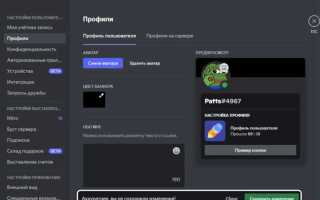![]()
В Discord прозрачный фон аватарки позволяет органично вписать изображение в интерфейс и выделиться среди других пользователей. Для получения такого эффекта требуется сохранить изображение в формате PNG с альфа-каналом и корректно вырезать фон.
В этом руководстве подробно рассмотрим оптимальные инструменты для обработки: бесплатные онлайн-редакторы, такие как Remove.bg для автоматического удаления фона, и программы с точной ручной настройкой, например, Photoshop или GIMP. Поделимся пошаговыми рекомендациями по настройке разрешения – стандарт Discord ограничивает аватар до 128×128 пикселей, но для загрузки лучше использовать изображение 512×512 с прозрачным фоном.
Отдельно остановимся на правильном экспорте файла, чтобы избежать появления артефактов и сохранить четкость контура. Эти конкретные приемы помогут добиться качественного результата без лишних сложностей и сэкономят время на повторной доработке.
Выбор подходящего графического редактора для создания прозрачности
Для создания прозрачной аватарки важно использовать редактор, который поддерживает работу с альфа-каналом и сохраняет прозрачность в формате PNG. Среди бесплатных решений стоит выделить GIMP – мощный редактор с открытым исходным кодом, который позволяет точно удалять фон и корректно сохранять прозрачные участки.
Adobe Photoshop – стандарт индустрии, идеально подходит для детальной работы с прозрачностью, включая маски и слои. Поддерживает расширенные инструменты выделения и автоматическое удаление фона.
Если нужна простота и скорость, Photopea – онлайн-редактор с интерфейсом, похожим на Photoshop. Он работает в браузере, не требует установки, и корректно сохраняет прозрачные изображения в PNG.
Paint.NET подойдет тем, кто ищет лёгкий и интуитивный инструмент на Windows. Он поддерживает прозрачность и позволяет быстро очистить фон с помощью инструмента «Волшебная палочка».
Выбор редактора зависит от уровня навыков и целей: для сложных изображений – Photoshop или GIMP, для быстрых правок – Photopea или Paint.NET.
Настройка холста и формата файла для прозрачного фона
![]()
Для сохранения прозрачности необходим формат PNG с 24-битным цветом и 8-битным альфа-каналом. JPEG и другие форматы не поддерживают прозрачность и превращают фон в сплошной цвет.
Перед созданием изображения отключите или удалите все слои заливки фона. Если используете Photoshop, активируйте прозрачность холста через команду «Скрыть фоновый слой». В других редакторах нужно создать новый слой без заливки.
При экспорте укажите параметр сохранения прозрачности – он часто отмечается как «Save Transparency» или аналогично. Проверяйте итоговый файл в просмотрщике изображений с поддержкой прозрачности, чтобы убедиться в отсутствии фонового цвета.
Удаление фона с исходного изображения вручную или с помощью инструментов
![]()
Для создания прозрачной аватарки в Discord важен точный контроль над фоном. Вручную убрать фон можно с помощью графических редакторов, таких как Photoshop или GIMP. В Photoshop применяйте инструмент «Перо» (Pen Tool) для создания контура вокруг объекта, затем используйте команду «Вычитание фона» (Layer Mask) для удаления ненужных участков. В GIMP аналогично работает инструмент «Свободное выделение» (Free Select Tool) с последующим удалением области.
Автоматизированные инструменты значительно ускоряют процесс. Онлайн-сервисы, например, remove.bg или PhotoRoom, анализируют изображение и удаляют фон за секунды. Однако результат зависит от контраста между объектом и фоном: чем он выше, тем чище удаление. Для сложных деталей – волос, прозрачных элементов – полезно доработать результат вручную, например, в Photoshop, добавляя маску и корректируя края кистью.
При работе с любым методом сохраняйте изображение в формате PNG с прозрачным фоном, чтобы сохранить альфа-канал. При использовании инструментов обратите внимание на качество исходного файла: чем выше разрешение, тем точнее выделение и аккуратнее результат.
Сохранение изображения в формате PNG с прозрачным фоном
![]()
Для сохранения прозрачного фона обязательно выберите формат PNG, поскольку он поддерживает альфа-канал, отвечающий за прозрачность. При экспорте убедитесь, что в настройках файла отключена опция «Фон» или выбрана прозрачность, а не белый или цветной фон.
В редакторах типа Photoshop используйте функцию «Сохранить для веб» и проверьте, что выбран режим PNG-24 с включённой прозрачностью. В бесплатных программах, например GIMP, при экспорте снимите галочку с «Сохранить цвет фона» и укажите PNG как формат файла.
Важно сохранить файл с расширением .png, иначе прозрачность не сохранится. Проверяйте итоговый файл, открыв его в просмотрщике с тёмным или клетчатым фоном, чтобы убедиться, что прозрачные области действительно прозрачны, а не белые или серые.
Использование формата PNG гарантирует, что аватарка Discord будет отображаться без нежелательных заливок, сохраняя чистый контур и визуальную лёгкость.
Проверка прозрачности аватарки перед загрузкой в Discord
Для корректного отображения прозрачности в Discord важно убедиться, что файл действительно содержит прозрачный фон и сохранён в подходящем формате.
- Откройте файл в графическом редакторе, поддерживающем работу с альфа-каналом (например, Photoshop, GIMP или онлайн-редакторы вроде Photopea).
- Проверьте наличие прозрачных областей, отключив фон или установив его в контрастный цвет. Прозрачные зоны будут отображаться в виде шахматной сетки или исчезнут.
- Убедитесь, что изображение сохранено в формате PNG с поддержкой прозрачности. Форматы JPEG и BMP прозрачность не сохраняют.
- Проверьте свойства файла: в большинстве ОС можно увидеть, есть ли альфа-канал, либо с помощью специальных утилит проверить наличие прозрачных пикселей.
- Загрузите аватарку в тестовый Discord-аккаунт или сервер. Если фон стал сплошным, значит прозрачность не сохранилась – вернитесь к редактированию и экспортируйте заново.
При экспорте избегайте использования опций «сжатия без альфа-канала» или «матирование», которые заменяют прозрачность фоном. Используйте 24-битный PNG с 8-битным альфа-каналом для оптимального результата.
Как загрузить прозрачную аватарку в Discord и проверить отображение
![]()
Для загрузки прозрачной аватарки в Discord откройте настройки пользователя (иконка шестерёнки в левом нижнем углу). Перейдите в раздел «Моя учётная запись» и нажмите «Изменить аватар». Выберите файл в формате PNG с прозрачным фоном. Размер изображения должен быть не менее 128×128 пикселей, рекомендуемый – 512×512 пикселей для максимального качества.
Discord автоматически сжимает загружаемые изображения, но формат PNG сохраняет прозрачность. После выбора файла нажмите «Сохранить» для обновления аватарки.
Для проверки корректности прозрачности откройте любой чат или профиль, где виден ваш аватар. Прозрачные области не должны отображаться белым или каким-либо другим фоном. Вместо этого фон будет совпадать с фоном интерфейса Discord.
Если прозрачность не сохраняется, убедитесь, что:
| Формат файла | Только PNG с прозрачным фоном |
| Размер изображения | Минимум 128×128 px, оптимально – 512×512 px |
| Параметры загрузки | Выбрана именно нужная версия файла без фоновых слоёв |
При необходимости обновите кэш Discord, перезапустив приложение или выйдя из учётной записи и войдя снова. Это позволит отобразить актуальную версию аватара.
Исправление распространённых ошибок при создании прозрачных аватарок
![]()
Частая проблема – неправильный формат файла. Для прозрачности необходимо сохранять аватар в формате PNG с поддержкой альфа-канала. JPEG и BMP прозрачность не поддерживают, что приводит к появлению белого или другого фона.
Проверяйте размер изображения: Discord рекомендует 128×128 пикселей. Использование изображений с меньшим разрешением ухудшает качество, а слишком крупные вызывают обрезку и искажения. Масштабируйте исходник строго пропорционально.
Прозрачные участки могут выглядеть как серый фон из-за настройки программы для просмотра или редактирования. Чтобы убедиться в прозрачности, открывайте файл в графическом редакторе с поддержкой альфа-канала, например, Photoshop, GIMP или Photopea.
Ошибка в экспорте возникает при неправильной настройке сохранения PNG. Убедитесь, что при экспорте активирована опция сохранения прозрачности (альфа-канала), иначе фон заполнится сплошным цветом.
Использование автоматических онлайн-инструментов иногда приводит к артефактам по краям объекта. Чтобы минимизировать их, вручную корректируйте границы маски и используйте размытие по краю (feather) на 1-2 пикселя.
Проверьте, чтобы фон слоя был действительно пустым, а не белым или однотонным цветом. Часто пользователи удаляют изображение, но не слой с фоном – это делает аватар непрозрачным.
Вопрос-ответ:
Как сделать аватарку с прозрачным фоном для Discord без сложных программ?
Для создания прозрачной аватарки достаточно воспользоваться онлайн-сервисами, которые автоматически удаляют фон с изображения. Загрузите фотографию или рисунок на сайт, например, remove.bg или Photopea, где можно быстро удалить фон и сохранить картинку в формате PNG с прозрачностью. Такой файл можно сразу загрузить в Discord, и фон будет отсутствовать.
В каком формате лучше сохранить прозрачную аватарку для корректного отображения в Discord?
Для сохранения прозрачности нужно использовать формат PNG, так как он поддерживает альфа-канал, отвечающий за прозрачные участки изображения. Другие форматы, например JPEG, не сохраняют прозрачность, поэтому фон будет белым или другого цвета.
Можно ли создать прозрачную аватарку на мобильном устройстве без установки дополнительных приложений?
Да, на смартфоне можно воспользоваться мобильными версиями онлайн-редакторов или сервисов по удалению фона. Например, сайт remove.bg имеет адаптированную версию для мобильных браузеров. Вы загружаете изображение, сервис автоматически убирает фон, после чего скачиваете результат с прозрачностью в формате PNG.
Какие ошибки часто допускают при создании прозрачной аватарки и как их избежать?
Одной из частых ошибок является сохранение изображения в формате без поддержки прозрачности, например, JPEG. Также иногда фон удаляется не полностью, остаются видимые края или тени, что ухудшает вид аватарки. Чтобы избежать этого, нужно аккуратно использовать инструменты удаления фона и сохранять результат только в PNG.
Нужно ли учитывать размеры аватарки при загрузке в Discord, чтобы прозрачность отображалась правильно?
Да, Discord автоматически масштабирует изображения, поэтому лучше заранее подготовить аватарку с размером около 128×128 пикселей или кратным этому значением, сохраняя при этом прозрачный фон. Если изображение слишком большое или слишком маленькое, его качество и прозрачность могут пострадать при загрузке.